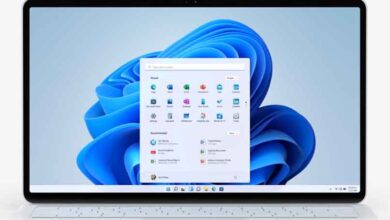كيفية إظهار امتدادات الملفات على جهاز الكمبيوتر الخاص بي الذي يعمل بنظام Windows – اسم الملف
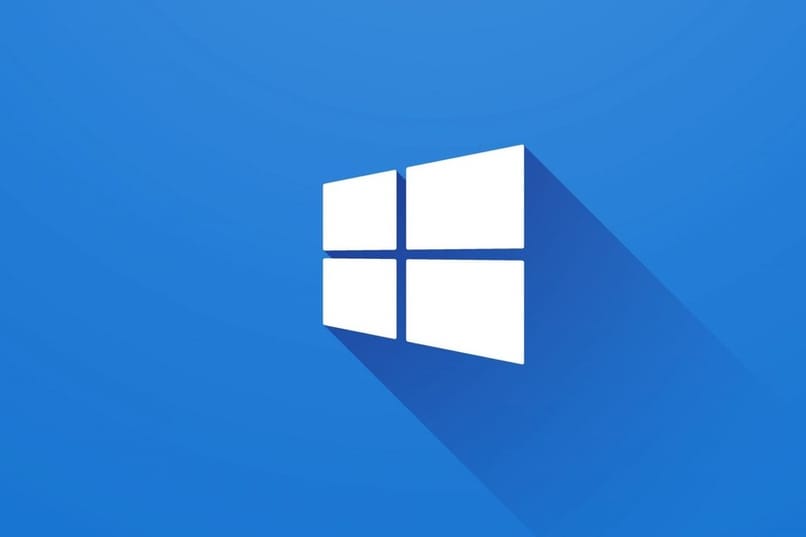
هل تستخدم نظام تشغيل لا يعرض امتداد المستند؟ تحدث هذه المشكلة في كثير من الأحيان ، ومن المهم معرفة نوع الملف لاختيار النوع الصحيح من البرنامج لفتحه. بعد ذلك ، سنعلمك اكتشاف ذلك بالضبط ، وكيفية إظهار امتدادات الملفات على جهاز كمبيوتر يعمل بنظام Windows بسهولة وبسرعة ، وبالتالي معرفة البرنامج الذي يجب استخدامه.
ما هي خطوات تمكين أسماء الامتدادات؟
يعد تمكين هذا الخيار وعرض أسماء الملفات أمرًا مهمًا للغاية ، لأن هذا هو ما سيتيح لنظام Windows معرفة التطبيق الذي سيقوم بتشغيل الملف أو المستند . إذا لم يكن الأمر كذلك ، فسيكون من المستحيل عليه أو لن يستغرق الأمر ما هو متوقع للتعرف على امتداده ؛ وهذا ليس ما نريده.
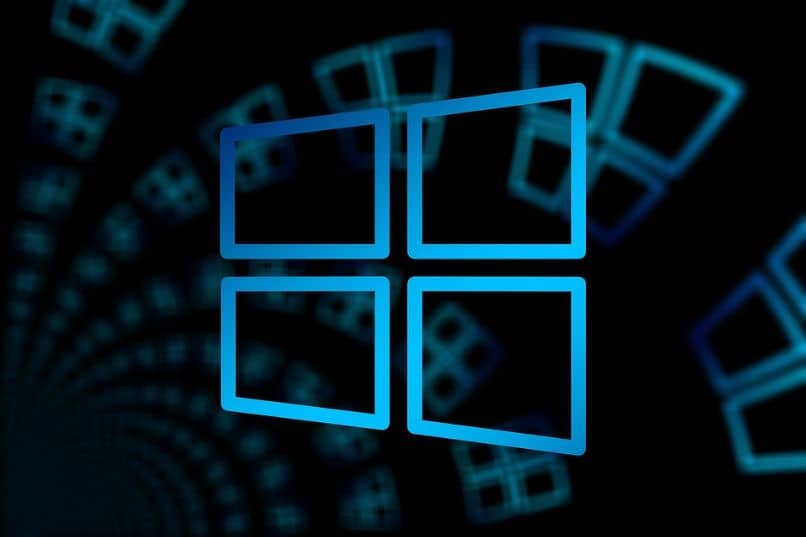
هناك عدة طرق لإنجاز هذا والعديد من الخطوات التي يجب اتخاذها لوضع هذه العملية موضع التنفيذ. من الواضح أن هذا يعتمد على الإصدار أو نظام التشغيل المستخدم. وهي تتراوح بين تكوين لوحة التحكم أو جهاز الكمبيوتر أو المكونات التي يجب تنزيلها وتثبيتها لاحقًا. في المعلومات التالية سنتحدث عن نظامي التشغيل الأكثر شهرة والأكثر استخدامًا:
في نظام التشغيل Windows 10
خيارات سهلة للقيام بذلك وأسرع خطة هي مع مربع الحوار . الضغط داخل المستند سيظهره بالامتدادات. كيف افعلها؟ ضمن التكوين ، نقوم بوضع علامة في التكوين المتقدم ثم في تصور جميع الملفات المخفية ، وبالتالي في إلغاء تنشيط الامتدادات المخفية وستكون العملية جاهزة. يمكن إجراء هذه العملية نفسها مع المجلدات بحيث يتم عرض كل محتوياتها على هذا النحو.
في Windows 10 ، توجد أيضًا طرق مختلفة ولا يوجد شيء معقد للقيام به. تقوم بإدخال مستكشف الملفات الذي تختاره ، في جلسة “العرض” توجد أدوات مساعدة مختلفة ، أحدها يقوم بتنشيط الامتدادات ، والنقر عليها وهذا كل شيء ، سيتم عرضها. باستخدام Windows ، يمكنك أيضًا تمكين أو تعطيل فهرسة تشفير الملفات .

طريقة أخرى هي من خلال الإعدادات في لوحة التحكم. يمكن تنشيط هذه الامتدادات في مربع المظهر والتخصيص. انقر فوق المجلدات> الكل> إظهار> الملفات> المخفية> موافق. بغض النظر عن نوع التنسيق الذي يتم به تنزيل الوظيفة الإضافية أو حفظها ، سيتم عرضها من شاشة المتصفح بطريقة عملية وبدون أي مشكلة.
في نظام التشغيل Windows 11
في Windows 11 بالإضافة إلى الإصدار 10 ، هناك عدة طرق لتمكين ملحقات أسماء الملفات والمستندات بنفس السهولة. إحدى الأدوات التي يوفرها هي اللوحة الجانبية الموجودة في فريق البداية> الفريق ، وفي شريط العرض نحدد ثم في لوحة التفاصيل. بمجرد الانتهاء من ذلك ، سيتم تنشيط الخيار لكلا الاسمين مع الامتدادات الخاصة بهما.
هناك طريقة عملية أخرى لتصور هذه الأداة وهي عن طريق ملف افتراضي . يتم تنفيذ ذلك من خلال نافذة التكوين ، من بين جميع المجلدات ، يتم تحديد المجلد المراد اختباره وباستخدام المؤشر الأيسر ، ننتقل إلى الخصائص في الملفات المخفية الموجودة في خيار النظام ، نضغط على إظهار الكل. تابع إعادة تشغيل الكمبيوتر حتى يتم متابعة حفظ التغييرات.
بمجرد الانتهاء من ذلك ، سيتم عرض المستندات بالملحقات أو الأسماء أو تاريخ التعديل أو الإنشاء أو حسب النوع. تذكر أنه تم تنشيط جميع الخيارات . ولكن هذا سيجعل الكمبيوتر يقوم بتشغيل ملفاتك دون أي إزعاج. باستخدام Windows ، يمكنك إنشاء ملفات دفعية أو تشغيلها لتوفير الوقت والعمل بشكل أسرع.

كيف تختار تطبيقًا لفتح الملفات بامتداد افتراضيًا؟
هذه عملية سهلة للغاية ولن تستغرق أي وقت حتى تكتمل. عند اختيار التطبيق الذي تريد أن يقوم الكمبيوتر الشخصي بتشغيل الملف به ، ما عليك سوى النقر فوقه. تدخل الخيارات بالمؤشر الأيسر وتضغط على “فتح باستخدام” بعد ذلك تختار الخيار الذي تفضله. بمجرد الانتهاء من ذلك ، ستكون العملية جاهزة ويمكنك البدء في استخدام الملف والعمل عليه إذا كان ملفًا نصيًا.
يمكنك أيضًا اختيار التشغيل كمسؤول ثم الفتح باستخدام ، بحيث تختار افتراضيًا في الخيار الموجود في الأسفل أو تفعل ذلك لجميع الملفات التي تحتوي على هذا الامتداد. مع Windows ، يمكنك بسهولة استخدام أدواته الأخرى أيضًا. كيف يتم تفعيل الميكروفون ووظائفه المختلفة.
ما هي الأخطاء التي يمكن أن تحدث إذا قمت بتغيير امتداد الملف؟
كما هو الحال في جميع الحالات عادة ما تكون هناك مشاكل ، وهذا ليس استثناء. من المهم التأكيد على أن تغيير امتداد الملف يمكن أن يتلفه وأنه لا يعمل بشكل جيد بغض النظر عن الانعكاس الذي يحدث. سيتم اعتبار هذا الملف في جميع الحالات مفقودًا وسيتعين عليك إعادة تنزيله أو تثبيته أو استلامه. كتوصية ، سيكون من الأفضل تغيير الامتداد تنزيل تطبيق ما للقيام بذلك أو إعادة كتابته بعد النقطة التي تفصله عن الاسم.